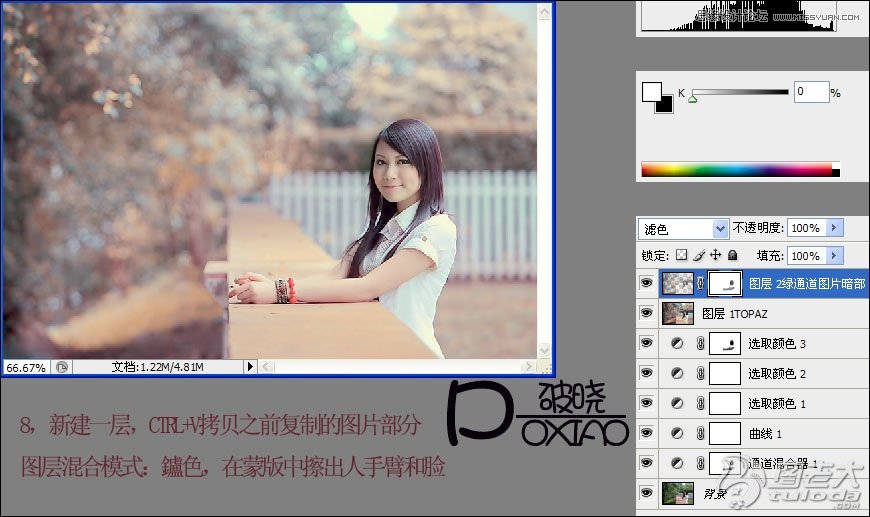在数字影像的浪漫世界中,Photoshop是一位多才多艺的艺术家,能够将简单的外景人像转变为充满日系暖色调的梦幻作品。对于那些热衷于捕捉和创造温暖、柔和画面的摄影师来说,使用Photoshop制作出日系风格的暖色人像是一次美妙的创造之旅。这种风格通常以其柔和的色彩、明亮而温馨的调子,以及轻松愉快的氛围而闻名。
通过精心调整色温、饱和度和对比度,以及应用精细的滤镜和效果,Photoshop可以帮助摄影师将日常的外景照片转化为具有日系暖色魅力的艺术作品。本文将详细介绍如何利用Photoshop的功能,创造出令人心动的日系暖色外景人像效果,让每一张照片都充满诗意和温暖。
ps外景人像日系暖色效果调色方法步骤
效果图:

原图

Photoshop调出外景人像日系暖色效果(2)
文章来源于 图老大,感谢作者 破晓1 给我们带来经精彩的文章!设计教程/PS教程/调色教程54932015-06-291、打开图片,用通道混合器调整,如下: 2、曲线提亮 3、调整可选颜色
1、打开图片,用通道混合器调整,如下:
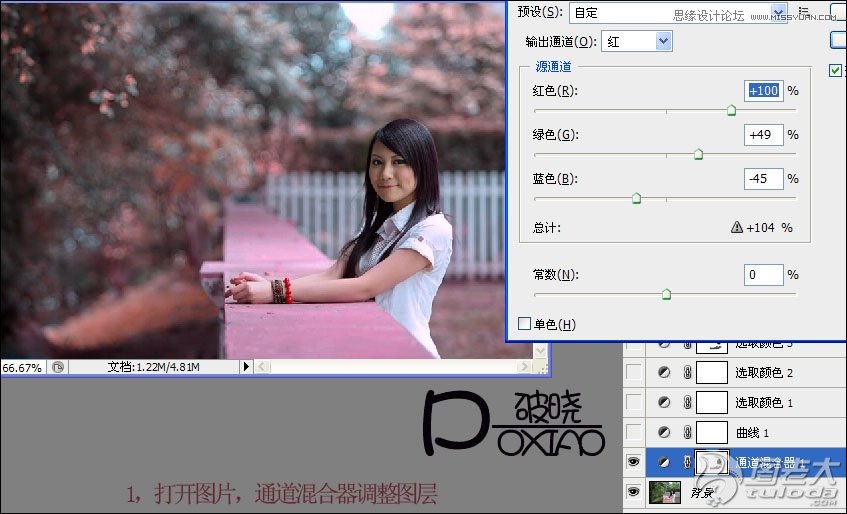
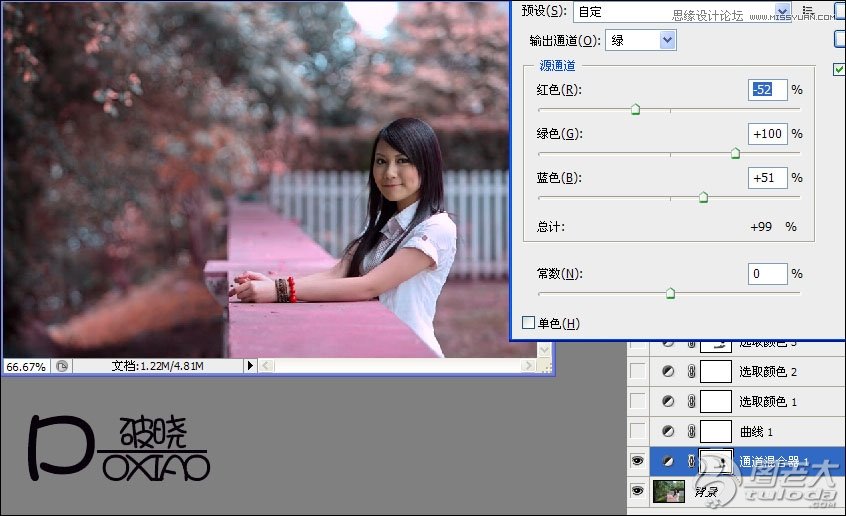
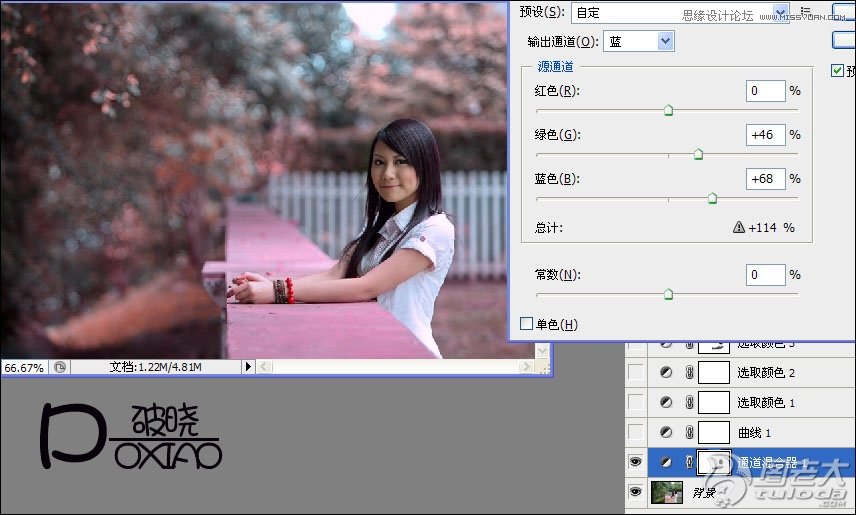
2、曲线提亮
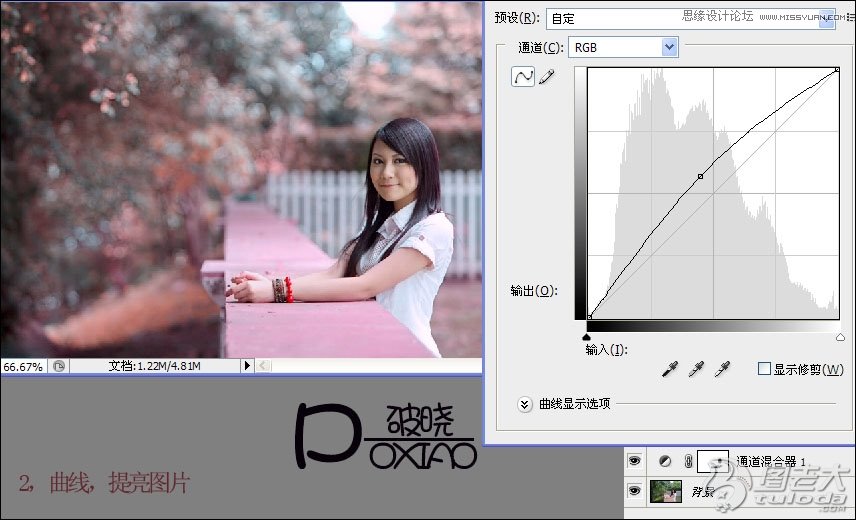
3、调整可选颜色
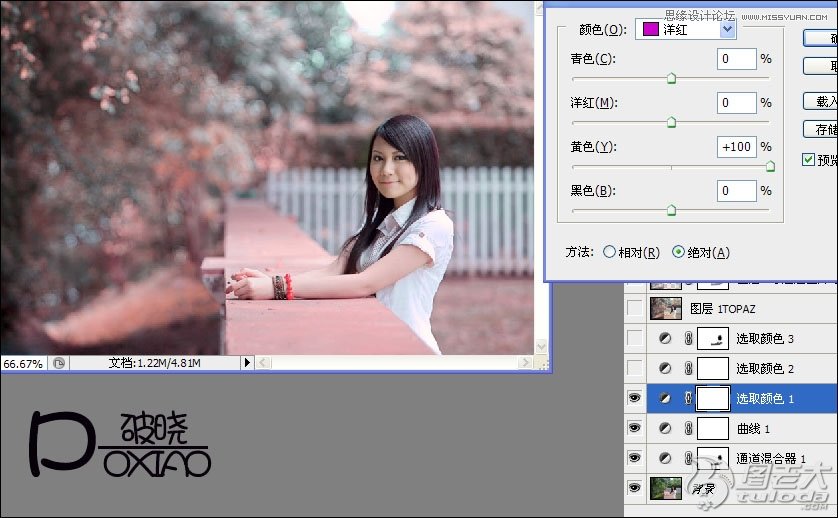
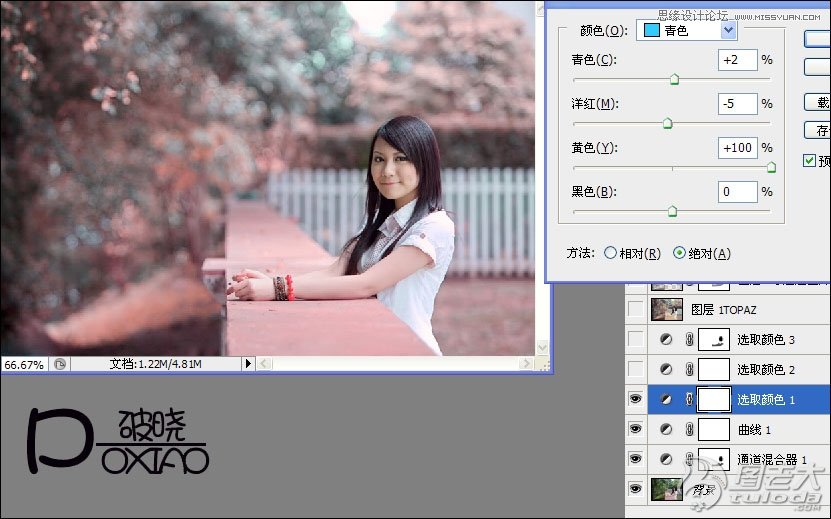
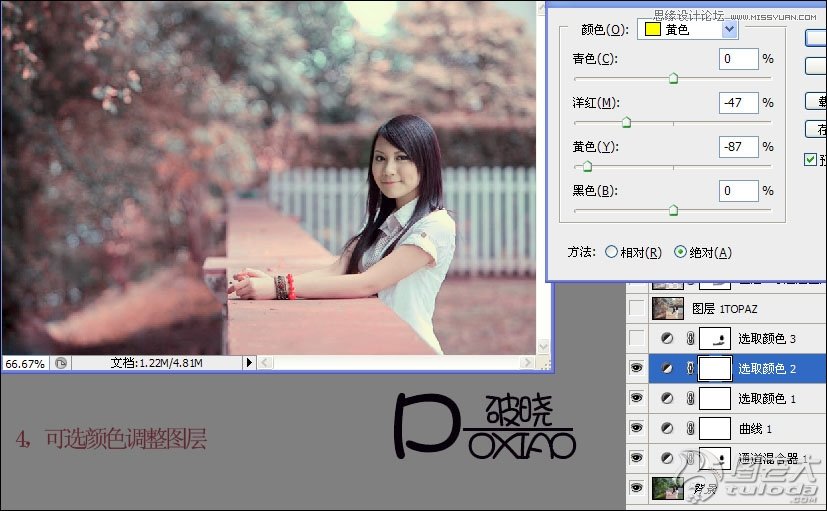
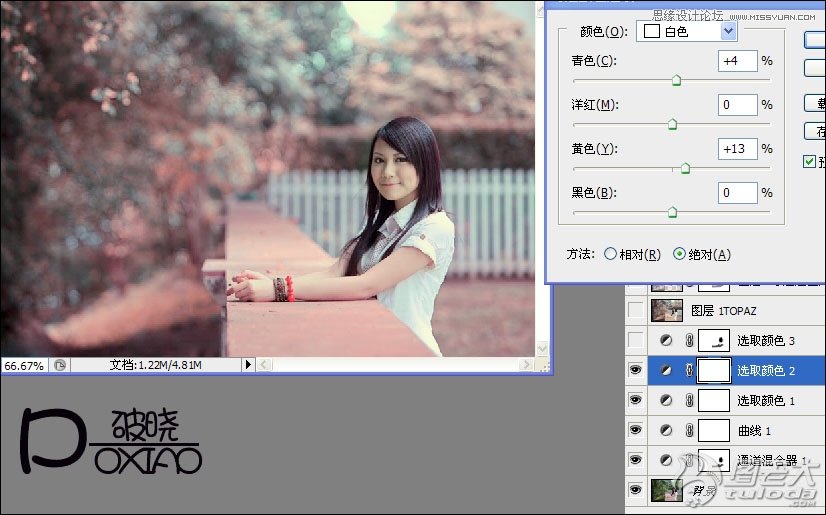
5、可选颜色,用蒙版擦出皮肤的部分
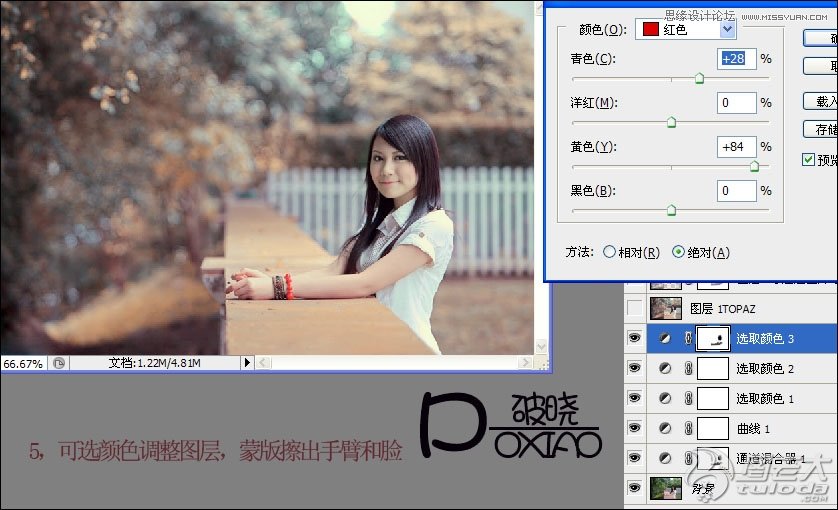
6、盖印图层,TOPAZ锐化。
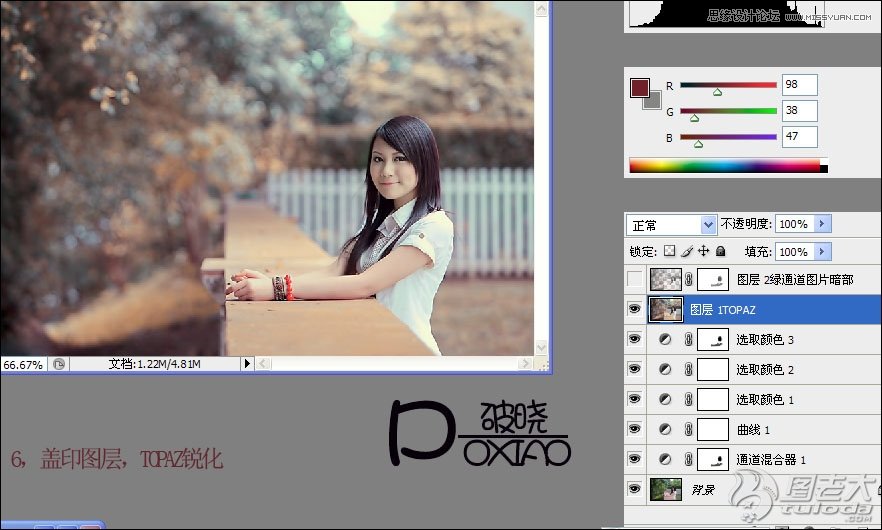
7、按CTRL键+单击绿通道,CTRL+SHIFT+I反选,点击RGB通道,CTRL+C复制。
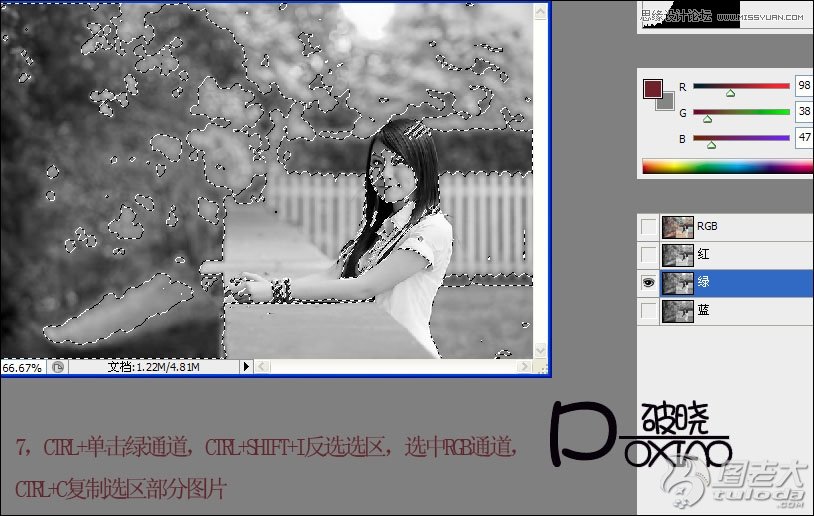
8、回到图层面板,新建一层,CTRL+V粘贴复制的选区,图层混合模式:滤色,再将人物的皮肤部分擦出,就完成了!